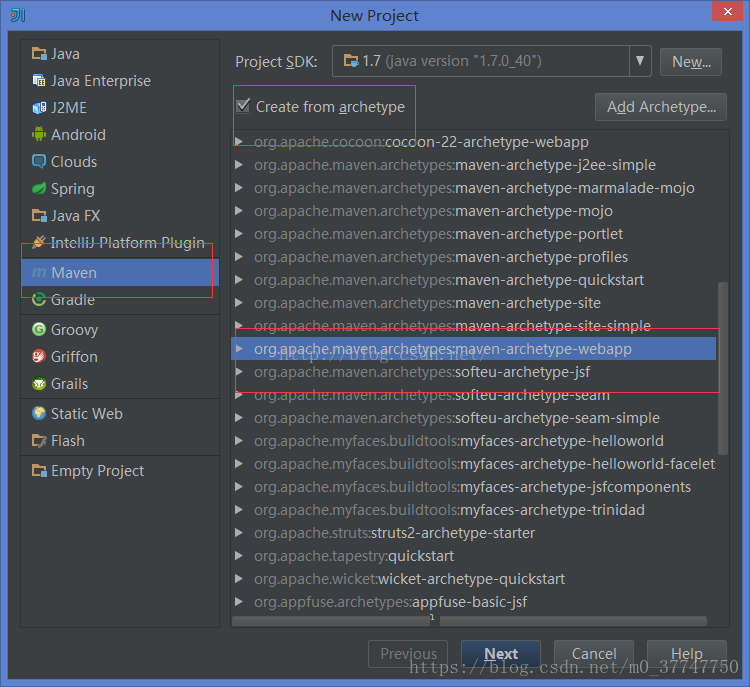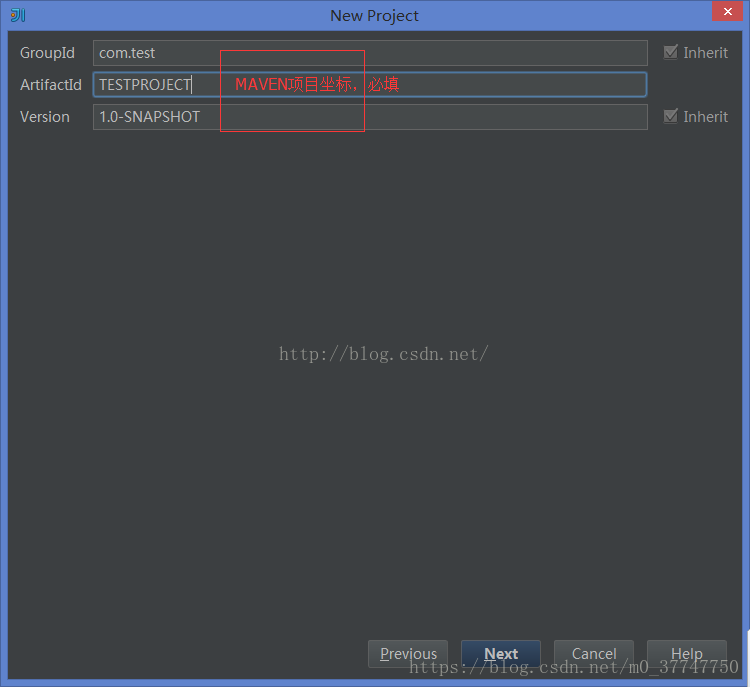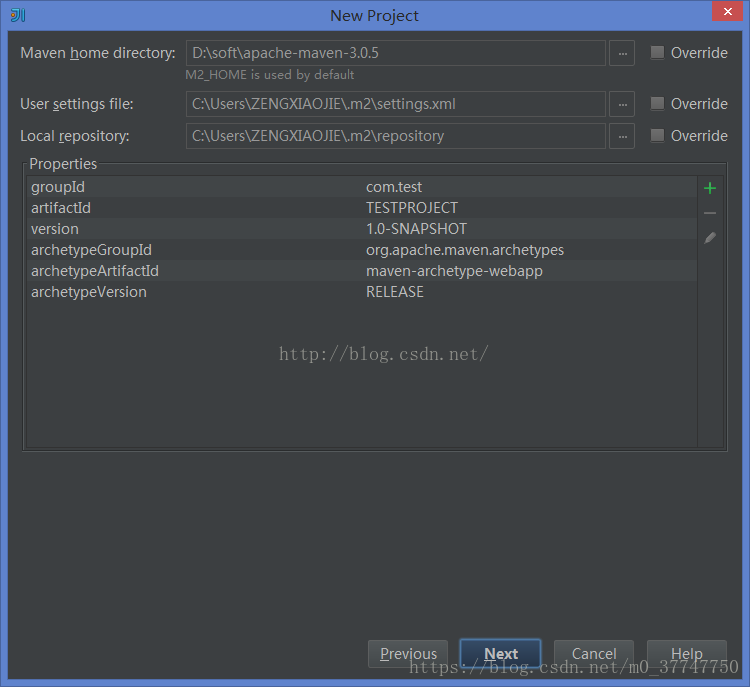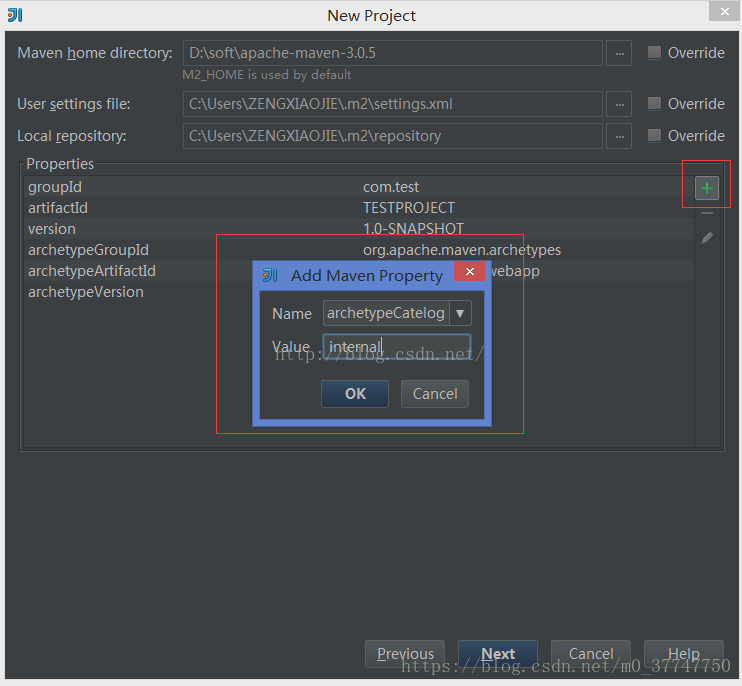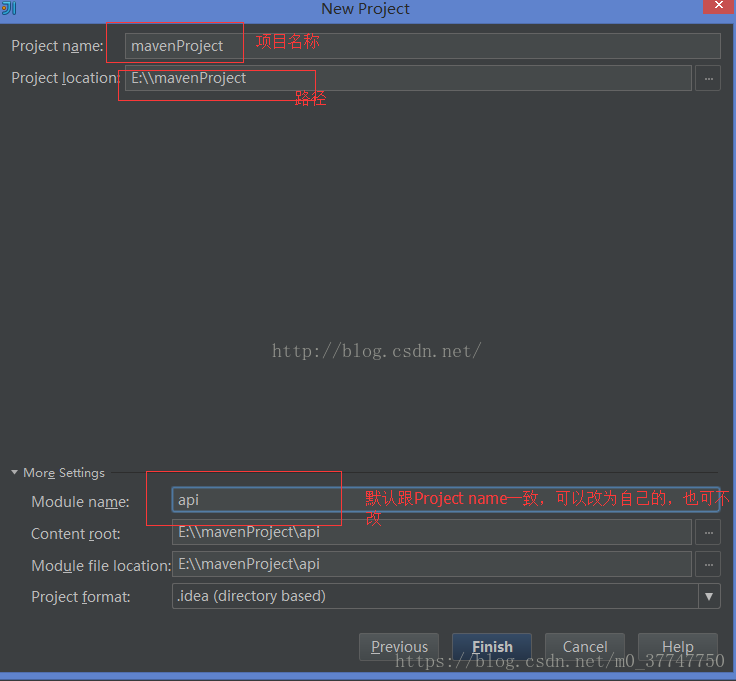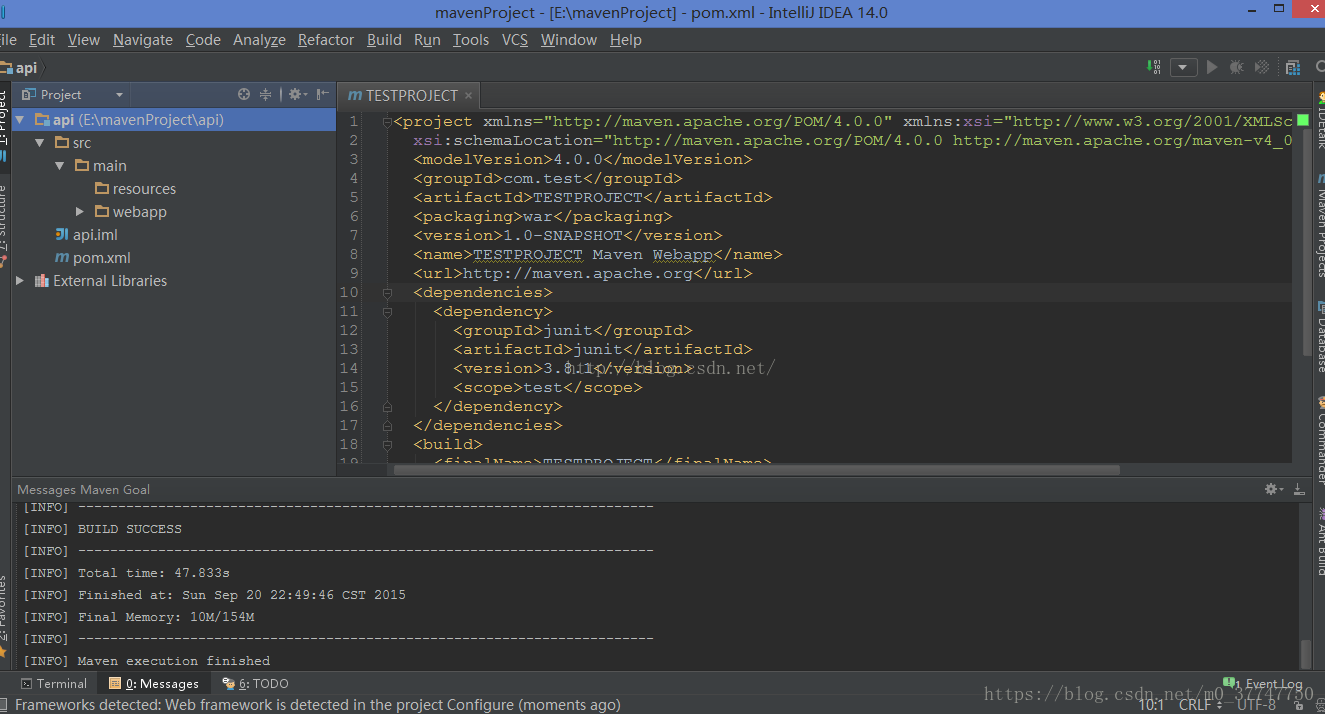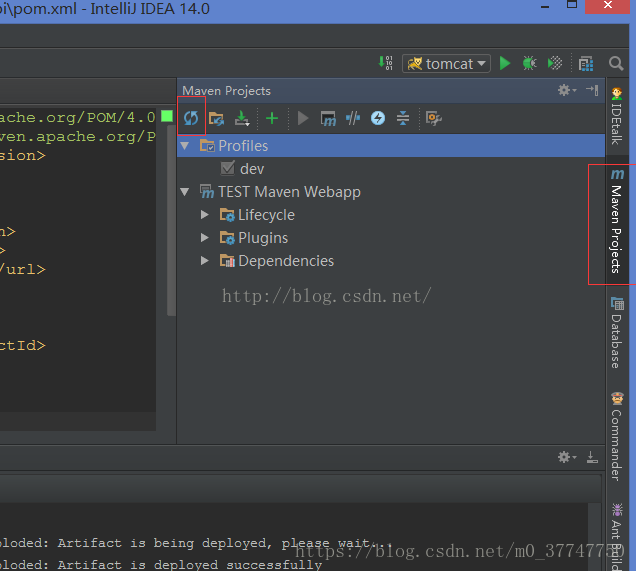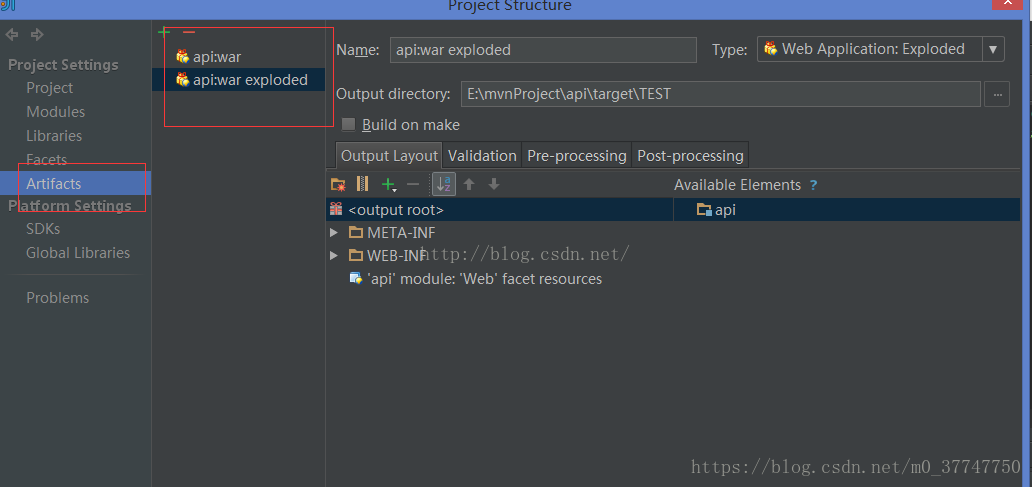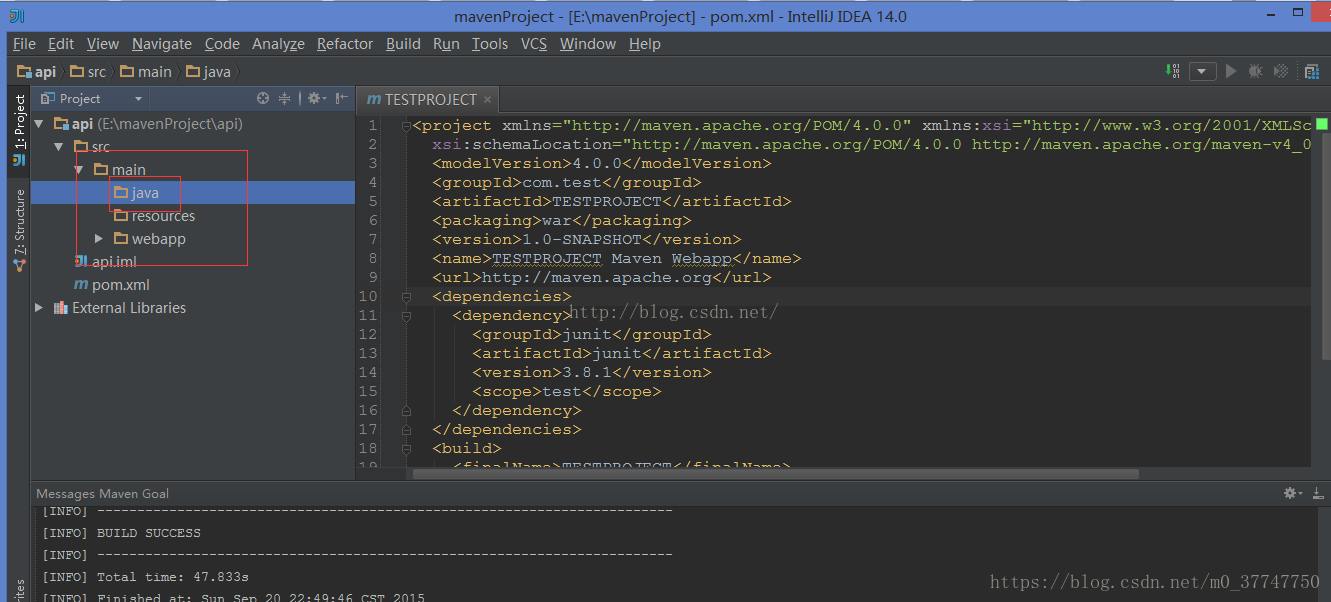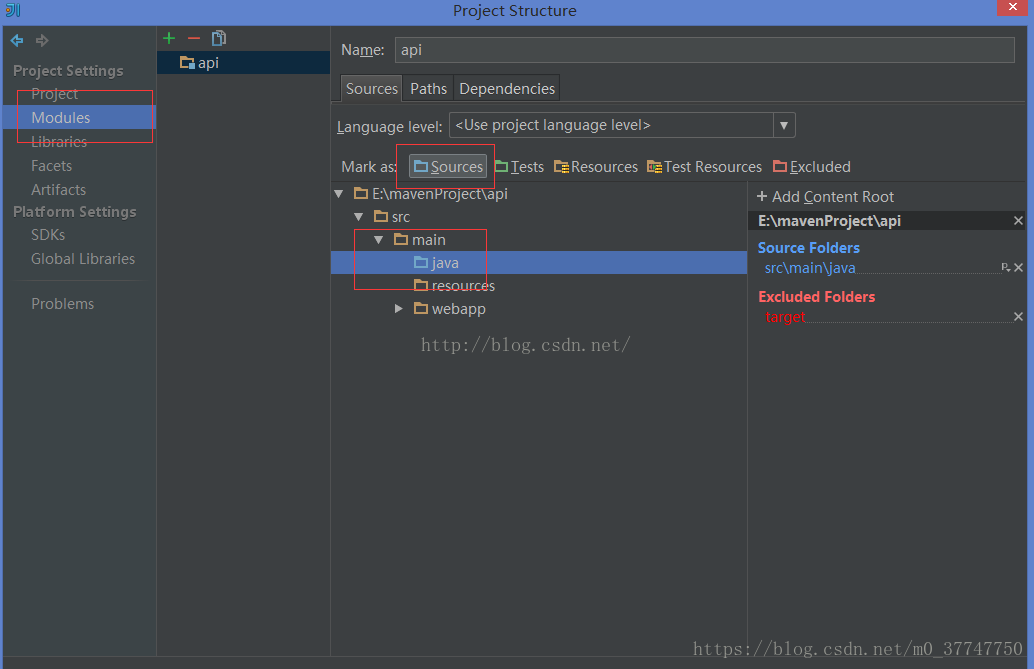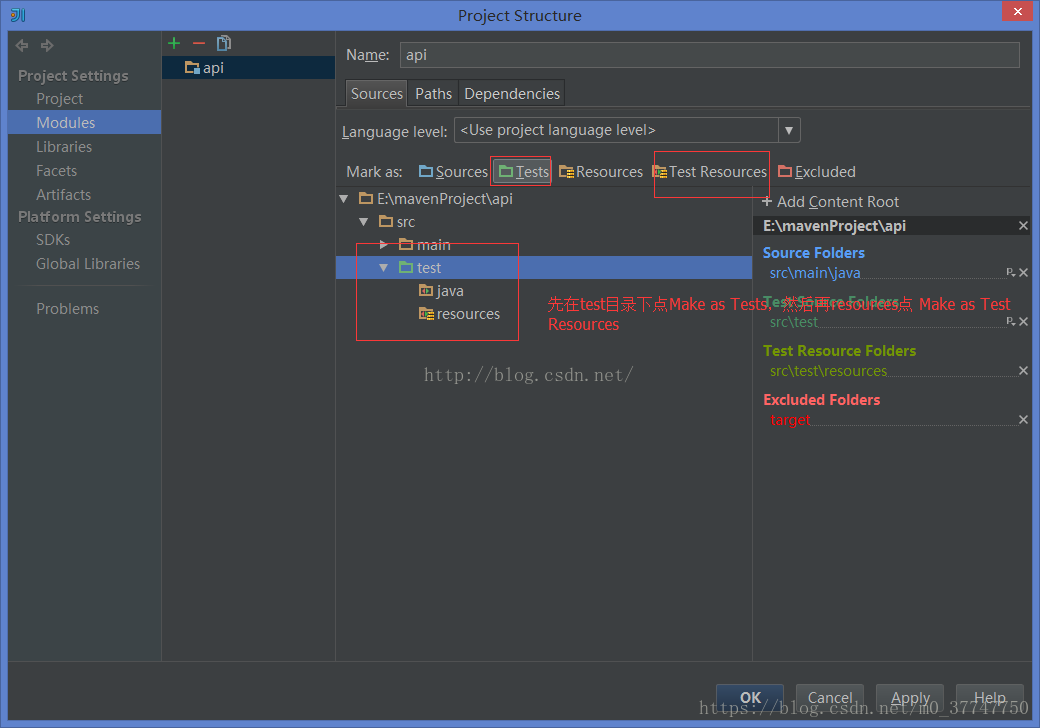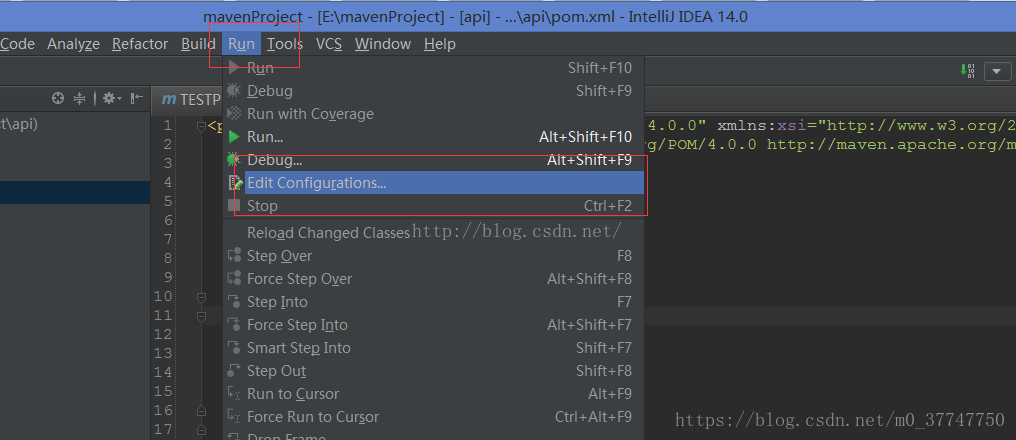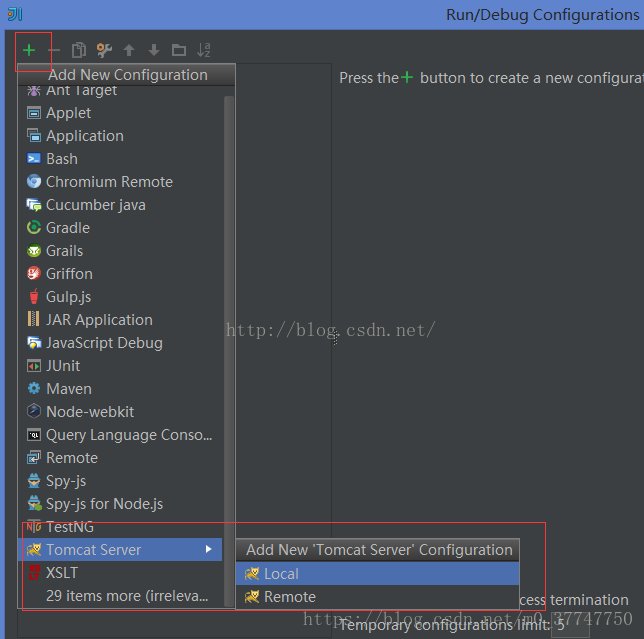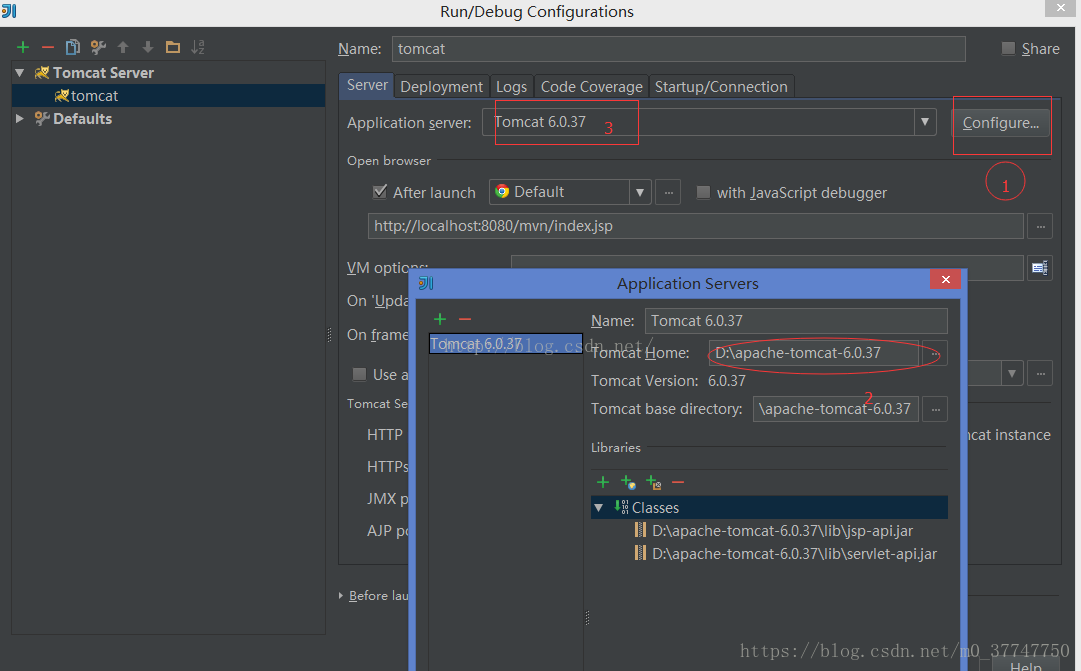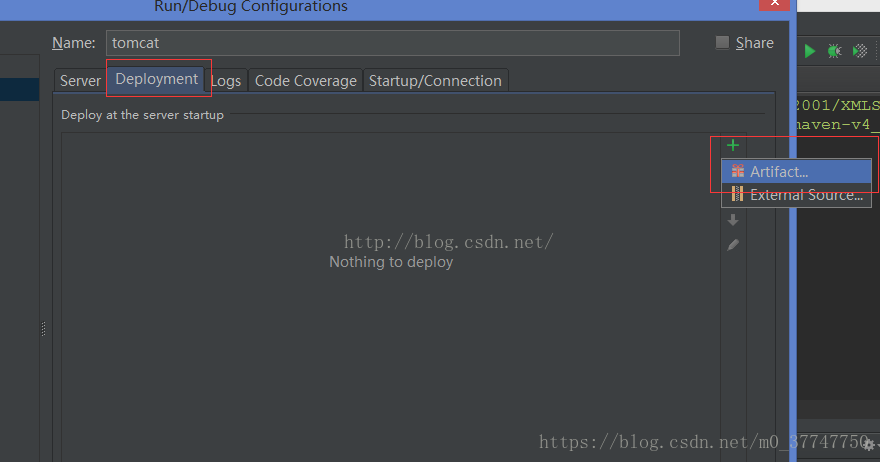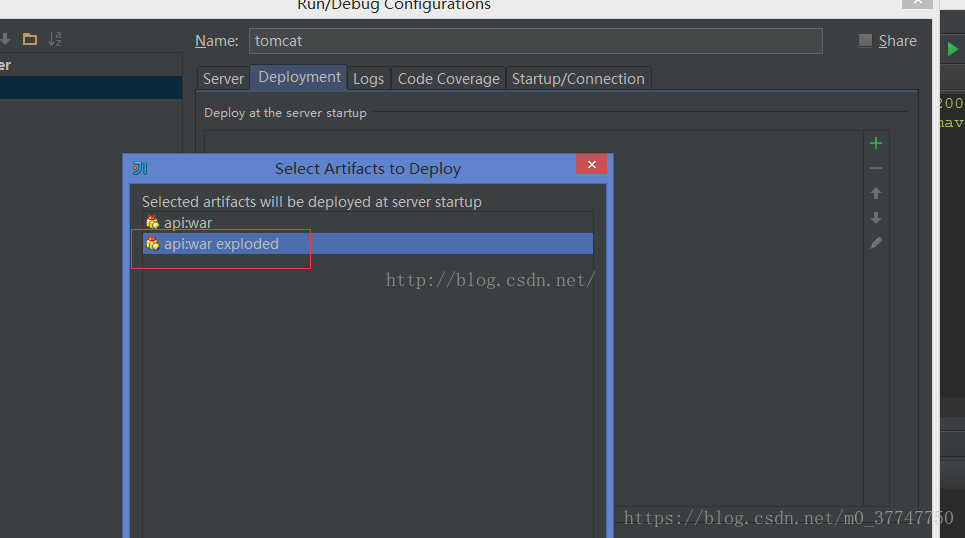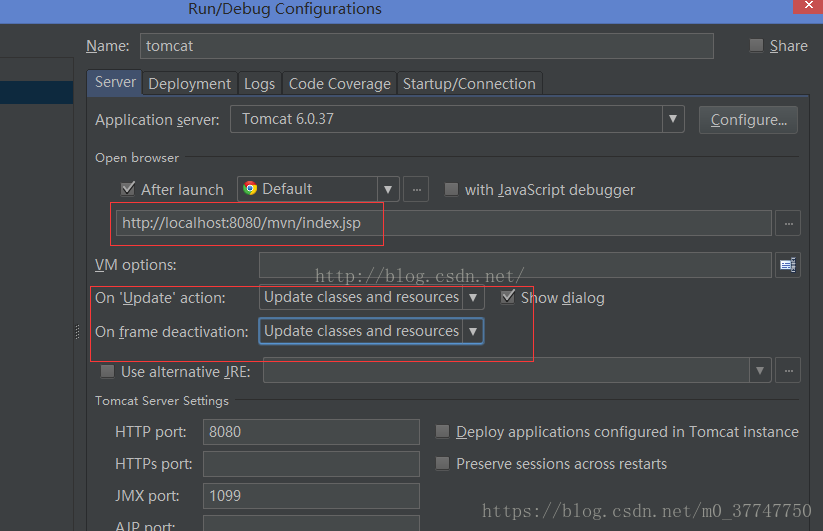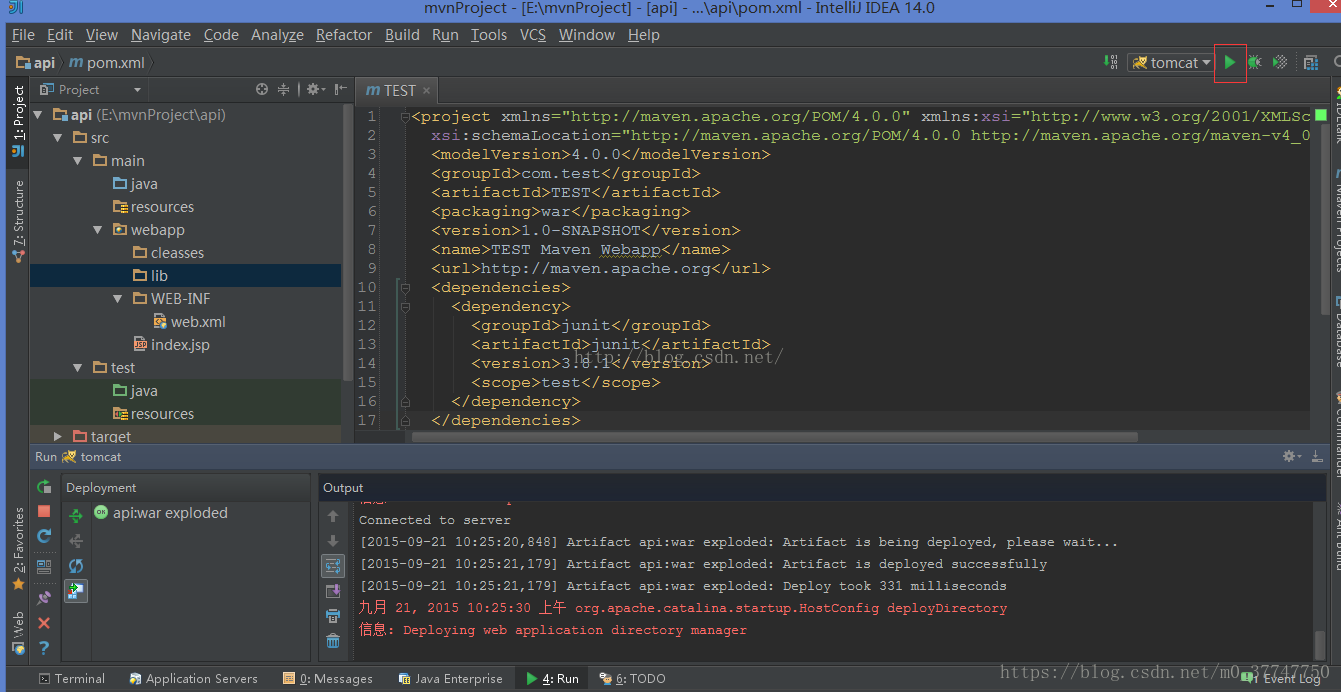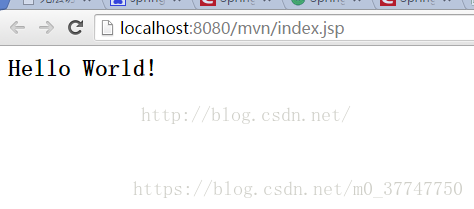Intellij idea 新建maven web 项目并与tomcat 服务集成
一:文件 - >新项目,左边菜单选择maven 项目,右边勾选从archetype创建,找到org.apache.maven.archetype:maven-archetype-webapp ,这个是Maven 项目的一个骨架,就好像住酒店时候,你选标间,还是单间,还是大床,然后里面的配置不一样。
点击下一步按钮
二, 因为是maven 项目,所以需要项目的groupid,artifactId version 这是Maven 项目的坐标,必填
继续点击下一步
三,
这个窗口基本上不用修改什么,但是这样会比较慢,有时候如果网速不好,就会卡的比较久,这是因为Maven的这个骨架会从远程仓库加载原型元数据,但是原型又比较多,所以比较卡,这时候可以加个属性archetypeCatelog = internal ,表示仅使用内部元数据,点击右边的蓝色“+” 号
下一步--->
四,输入项目名称,输入项目名称后,我们会发现下面的模块名称跟上面一样,但有时候我们的项目比较大,会分好几个模块,这时候可以输入自己的模块名称,当然也可以不改,则模块名称和项目名称一样
五,完成, 项目会去配置的仓库中下载对应的构件和依赖
这时候已经完成大部分了,不过我们还需要新建几个目录文件,因为maven 项目的文件结构是src-main- Java / resources ,src-test-java / resources ,但骨架只自带了资源,所以需要我们手动添加文件目录。
加载完成后,下面控制台会有BUILD SUCCESS 的字样,表示加载成功,这时,有个我自己觉得比较关键的一步:maven 可能由于缓存或其他原因,需要我们手动在右边的maven project 页签上,刷新一下, 最好刷新下
疑点1 : 如果maven 项目新建成功后,他会自动在Project Structure 的articfactId 上出现两个生成的打包方式,如果没有生成,不要自己手动添加,按上一步刷新下maven project 即可,他会自动生成
六,增加文件目录
在主下面新建的java 文件夹,这时候还不能直接新建类,需要配置下
配置,点文件 - >项目结构,选择模块,右边找到java 这层机构,在上面有个“Mask as”,点下来源,表示这里面是源代码类
同样,测试结构,在src 下新建测试,再测试下面建java,资源,跟上面一样,建好后,打开项目结构,找到对应目录后
好的,Maven 项目已经搭建完成,如何跟tomcat 集成呢,这个可以参考上一篇的结束,本篇只做个个大概的介
配置Tomcat的
一,运行 - >编辑配置
出现Tomcat的配置界面
在名文本框输入自己的服务名称,可随便起。选项卡切到Deploymeng ,把打包项目加进去
选择出现的打包方式,
选择好了,输入你的名称,保存
再切到服务器选项卡
保存,项目搭建完成,你可以在pom.xml的文件里加入自己的Maven的相关配置。 启动服务...